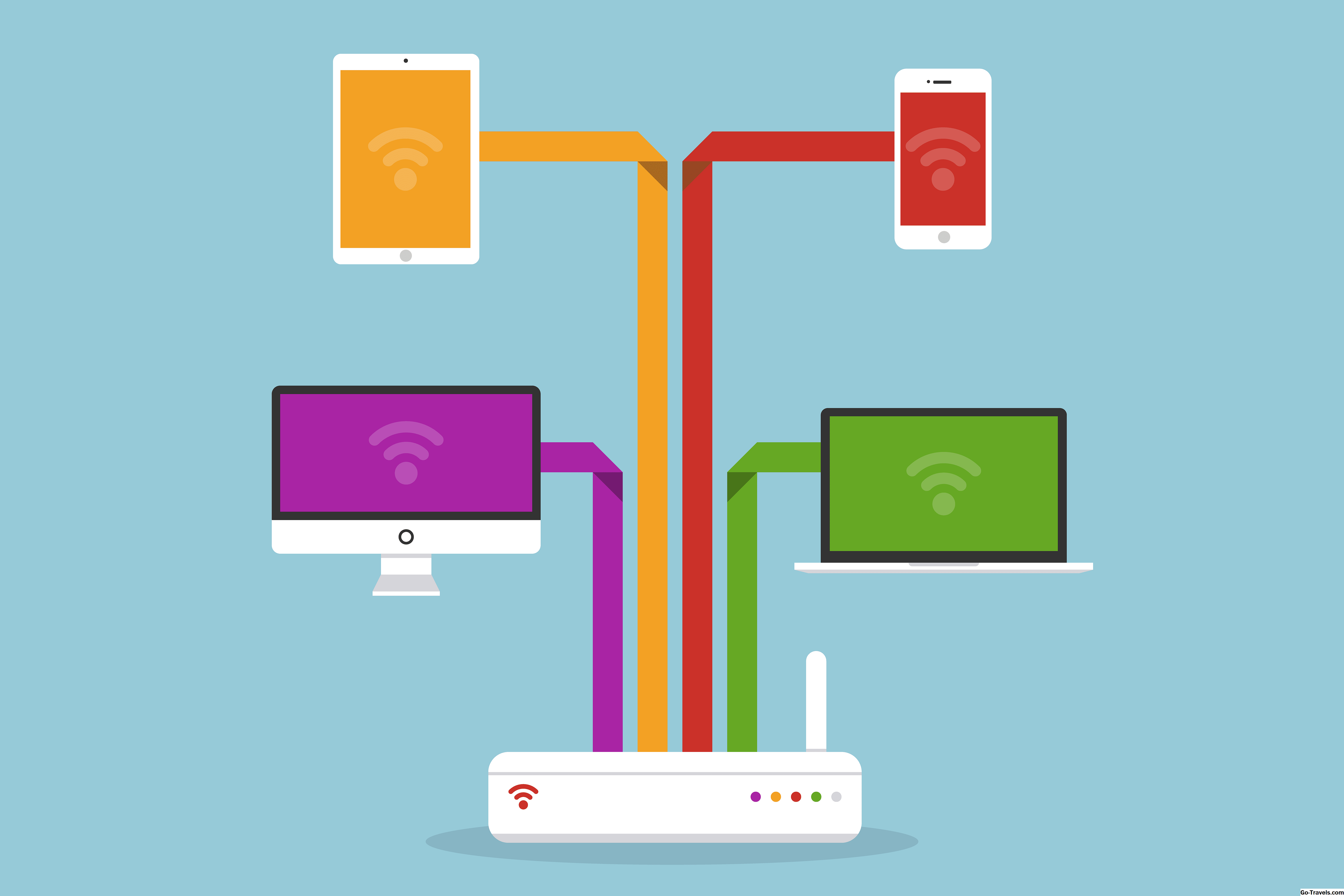Lahko je frustrirajuće, če je vaš iPhone zdi, da je povezan z internetom, vendar podatki ne tečejo. Safari ne bo nalagal strani, e-poštna sporočila ne bodo poslana, aplikacije za pošiljanje sporočil ne bodo delovale, vendar telefoni Wi-Fi in signalne vrstice označujejo omrežno povezavo.
Omrežne nastavitve nadzirajo, kako se vaš iPhone poveže z omrežjem Wi-Fi in mobilnimi omrežji. Ko ponastavite omrežne nastavitve v iPhonu, se konfiguracije za vsa omrežja Wi-Fi in mobilna omrežja vrnejo na privzete nastavitve. Ponastavitev tudi črta konfiguracije navideznega zasebnega omrežja (VPN). Po ponastavitvi se mora vaš iPhone samodejno ponovno povezati s svojim operaterjem, vendar boste morali ročno ponovno konfigurirati nastavitve Wi-Fi in VPN.
Druge nastavitve, ki jih želite preskusiti, preden ponastavite omrežne nastavitve
Preden ponastavite omrežne nastavitve, najprej poskusite z naslednjimi tremi stvarmi, ko imate težave z omrežno povezavo z iPhoneom.
Letalski način
- Najprej postavite telefon v letalo za minuto ali dve; tapnite Nastavitve na vašem iPhone-u, nato pa premaknite drsnik poleg Letalski način na desno, zato lahko vidite zeleno.
- Počakajte nekaj minut, nato pa pomaknite drsnik poleg Letalski način levo, da izklopite Airplane Mode.
- Preverite, ali vaše povezave zdaj delujejo.
Izklopi, nato pa še naprej
Če preklopite v načinu Airplane Mode, ne vklopite in ponovno vklopite iPhone.
- Drži dol Moč gumb za nekaj sekund.
- Premakni se drsnik za izklop drsnik na desno, da se izklopi.
- Počakajte, da se telefon izklopi, nato pa držite tipko moč nekaj sekund, dokler se ne prikaže logotip Apple, da bo telefon ponovno vključil. Verjetno boste morali vnesti svojo geslo, da se prijavite ob zagonu naprave.
Pozabite in znova vzpostavite povezavo z omrežjem Wi-Fi
Če še vedno ne morete povezati, odstraniti in znova priključiti na omrežje Wi-Fi.
- Pojdi do Nastavitve > Wifi. Ime omrežja, s katerim je vaša naprava trenutno priključena, je prikazana tik pod nastavitvijo Wi-Fi.
- Tapnite jaz s krogom okoli njega na desni strani imena omrežja.
- Tapnite Pozabite na to omrežje, nato tapnite Pozabi. To zahteva, da vaš iPhone prekine povezavo z omrežjem in vas vrne na zaslon, ki prikazuje razpoložljiva brezžična omrežja.
- Tapnite ime omrežja, ki ga želite pridružiti. Če ste pozvani, vnesite geslo omrežja, nato tapnite Pridruži se. Preverite, ali vaše povezave zdaj delujejo.
Kako ponastaviti nastavitve omrežja
Če težave z omrežno povezavo še vedno obstajajo, izvedite naslednje korake za ponastavitev nastavitev omrežja v svojem iPhonu.
1. V napravi iPhone odprite Nastavitve.

2. Tapnite Splošno.

3. Tapnite Ponastaviti.

4. Dotaknite se Ponastavi nastavitve omrežja.

5. Če ste pozvani, vnesite svojo geslo.

6. Tapnite Ponastavi nastavitve omrežja.

7. Vaš iPhone bo ponastavil svoje omrežne nastavitve in nato znova zagnal. To lahko traja minuto ali dve.
8. Ko znova uporabite telefon, vnesite svojo geslo.
9. Telefon se mora samodejno znova povezati s svojim mobilnim operaterjem. Če se vaš iPhone ne poveže samodejno s svojim mobilnim omrežjem, se obrnite na svojega operaterja ali Apple za podporo.
10. Prav tako se boste morali ponovno pridružiti omrežjem Wi-Fi. Tapnite Nastavitve > Wifi, nato tapnite ime omrežja, ki ga želite pridružiti. Če ste pozvani, vnesite geslo omrežja, nato tapnite Pridruži se.

11. Preverite, ali vaše povezave zdaj delujejo.
Opomba: Če uporabljate VPN, pridobite in upoštevajte navodila svojega ponudnika VPN, da znova konfigurirate svojo aplikacijo in / ali nastavitve v svoji napravi.